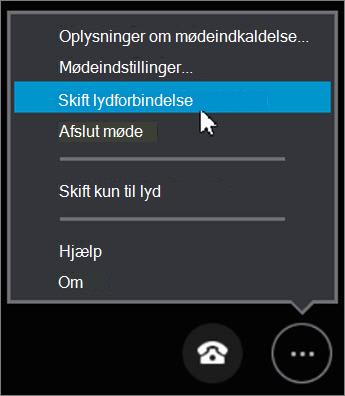Du kan ændre, hvordan du opretter forbindelse til et Skype-møde med Appen Skype-møder eller Skype for Business Web App
Hvis du vil oprette forbindelse til mødelyden via telefon, skal du følge disse trin:
-
-
Klik på Skift lyd til min telefon i forretningslinjen, klik på Opret forbindelse, og notér derefter det nummer og møde-id, du vil ringe til mødet med.
ELLER
-
Klik på Flere indstillinger > Skift lydforbindelse, og klik derefter på Opret forbindelse. Bemærk nummeret og møde-id'et, og ring ind til mødet.
-
Gem dine Appen Skype-møder indstillinger i slutningen af mødet ved at klikke på Ja , når du ser Gem dit navn og dine indstillinger.
Hvis du vil ændre, hvordan du opretter forbindelse til Skype-mødelyden fra Skype for Business Web App, kan du gøre følgende:
-
I Skype for Business Web App-mødevinduet skal du gå til Flere indstillinger
-
På fanen Generelt skal du sørge for, at feltet Husk mig på denne computer er markeret.
-
På fanen Telefoner skal du markere afkrydsningsfeltet Spørg mig, før jeg deltager, så jeg kan bekræfte eller vælge en anden lydkilde og derefter vælge OK.
-
Afslut mødet midlertidigt ved at gå til Flere indstillinger > Afslut møde > OK.
-
Vælg Deltag igen i browservinduet.
-
Gør et af følgende i dialogboksen Deltagermødelyd:
Vigtigt!: Indstillingerne Få mødet til at ringe til mig , og jeg ringer op til mødet er kun tilgængelige, hvis arrangørens Skype for Business -konto understøtter det. Kontrollér din mødeindkaldelse for at få opkaldsoplysninger, eller kontakt arrangøren, hvis du ikke er sikker.
-
Vælg Deltag i lyd- og videodel fra mødet via min computer, og vælg derefter Deltag.
-
Vælg Få mødet til at ringe til mig, indtast din landekode og dit telefonnummer, og vælg derefter Ring til mig.
-
Vælg Jeg ringer til mødet, og opret forbindelse til mødelyden via det telefonnummer og den mødekode, der vises.
-